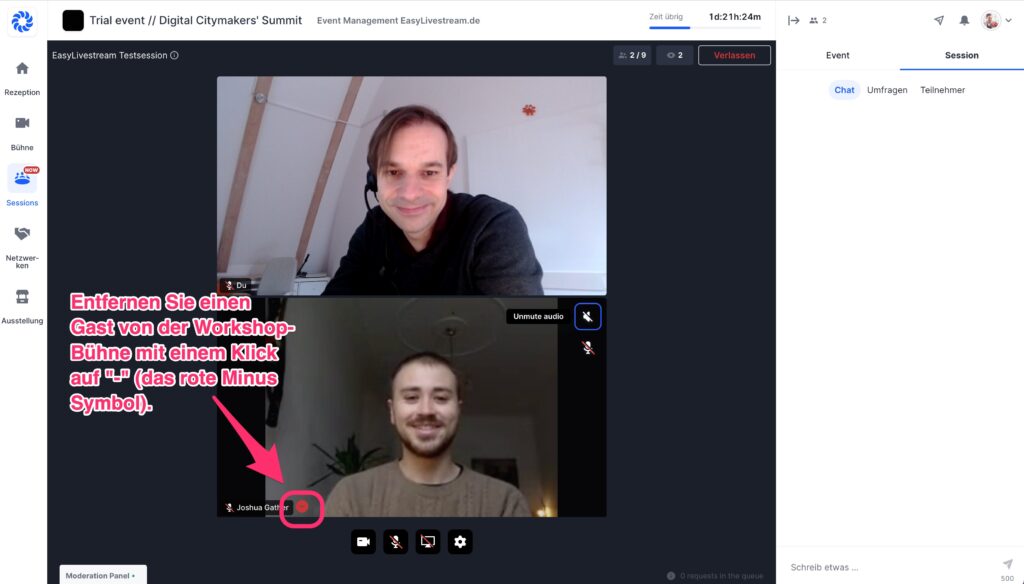In Hopin gibt es zwei Wege, einen Vortrag zu halten:
a) Auf der Hauptbühne (wird i.d.R. über ZOOM abgewickelt)
b) Im Workshop bzw. “Session”-Bereich (Videocalls, die in der Event-Website integriert sind)
Dieses Dokument behandelt den Session-Bereich. Bitte lesen Sie auch unser Dokument zu Allgemeinen Tipps zu Hopin, die wir für alle Teilnehmer:innen erstellt haben. Es enthält allgemeine Übersicht Informationen und Tipps zur Fehlerbehebung.
Dies müssen Sie vor Ihrer Sitzung tun:
a) Sie können nur am Event teilnehmen, indem Sie sich zunächst wie alle „Zuschauer:innen“ auf der Eventseite registrieren.
b) Füllen Sie bitte Ihr Hopin-Profil aus, u.a. mit einem Foto und Infos zu Ihrer Bio.
c) Kommen Sie am Tag der Veranstaltung mindestens 1h vor Beginn Ihres Workshops ins Event und machen Sie sich mit der Plattform vertraut. Probieren Sie z.B. das Chat-Fenster auf der rechten Seite aus. Es ist auch für Ihre spätere Session wichtig.
Das müssen Sie tun, wenn Ihre Sitzung beginnt:
a) Klicken Sie links in der Navigationsleiste auf „Sessions“.
b) Sie finden Ihren Workshop anhand des Namens. Auch Ihr Name sollte dort angezeigt werden. Beachten Sie, dass Ihre Sitzung erst sichtbar wird, wenn der Workshop startet, nicht früher.
c) Die Website erkennt Sie automatisch als Moderator:in. Klicken Sie einfach auf den großen blauen Button „Video und Audio teilen“ in der Mitte. Sobald ihre Kamera an ist, sind Sie live!
Dies sind die Bedienelemente, die Sie kennen sollten:
a) Unterhalb Ihres Bildes finden Sie die typischen Bedienelemente, um Mikrofon und Webcam an- und auszuschalten oder die Einstellungen derselben zu ändern.
b) Um eine Powerpoint-Präsentation (o.ä.) zu zeigen, klicken Sie auf das durchgestrichene “Computer”-Symbol unten. Die Präsentation wird dann groß dargestellt. Um auch Ton zu übertragen (wichtig bei Videos) aktivieren Sie bitte das entsprechende Häkchen beim Teilen.)
c) Das „Augen“-Symbol ?️ (rechts oben) zeigt Ihnen, wie viele Personen Ihren gerade zuschauen.
d) Nur Moderator:innen können die Session-Bühne selbst betreten. Die Teilnehmer:innen müssen Ihnen, dem/der Moderator:in, erst eine Anfrage senden, um der Bühne betreten zu dürfen. Sie entscheiden, wann Sie wen auf die Bühne lassen. Nutzen Sie dazu das „Moderationspanel“ unten links (siehe Screenshot). Die maximale Anzahl von Sprecher:innen in einer Sitzung sind neun. Die maximale Anzahl von Zuschauer:innen pro Sitzung sind 500.
e) Um eine:n Teilnehmer:in aus der Session-Bühne zu entfernen, klicken Sie auf das rote „Minus“-Symbol neben dem Namen des/r Teilnehmers:in. Dies ist keine „Sperre“ oder ein „Lockout“. Er/sie kann später erneut die Bühnen-Teilnahme beantragen. Der/die Teilnehmer:in kann die Sitzung weiterhin verfolgen.
f) Sie können die Sitzung verlassen, indem Sie oben rechts auf „verlassen“ klicken.
g) Alle Sitzungen werden automatisch aufgezeichnet. Sie müssen nichts tun.
Tipps zur Moderation einer Hopin-Session:
a) Warten Sie am Anfang 2-5 Minuten, damit jede:r dem Workshop beitreten kann. Möglicherweise benötigen die Teilnehmer:innen etwas, weil sie noch in einer anderen Session oder auf der Bühne waren.
b) Sie können Konferenzteilnehmer:innen über den “Event-Chat” auch aktiv einladen, speziell in “Ihren” Workshop zu kommen, indem Sie die URL Ihrer Sitzung im „Event-Chat“ posten.
c) Motivieren Sie Ihre Zuschauer:innen von Anfang an, Ihnen im „Session-Chat“ Fragen zu stellen. Schreiben Sie selbst eine erste Begrüßungsnachricht im Chat und fragen Sie die Zuschauer etwas, z.B. wo sie gerade zuschauen o.ä.. Schauen Sie regelmäßig in den Chat, um zu erfahren, oh Ihre Zuschauer Fragen stellen oder Probleme mit Ihrem Audio/Video haben.
d) Motivieren Sie Ihre Zuschauer:innen auf der Live-Bühne zu kommen. Die lebendige Debatte mit Ihren Zuschauer:innen macht den Workshop interessanter. Wiederholen Sie die Aufforderung ggf. mehrmals 🙂
Weitere Tipps und Fehlerbehebung:
- Unser ausführliches Video-Tutorial „Einführung für Moderator:innen“: http://bit.ly/hopinformoderators
- Die wichtigsten Tipps zur Fehlerbehebung finden Sie in unserem Hauptdokument „Die „Hopin“-Plattform – schneller Überblick für TeilnehmerInnen“. Es sind die gleichen Tipps.
- Wenn Sie während Ihres Workshops die Verbindung, Video oder Audio verlieren, laden Sie einfach schnell die Seite neu (URL anklicken, Enter drücken). Sie kommen automatisch zurück.
- Umfangreiche Tipps, wie Sie eine Präsentation “richtig” teilen: https://bit.ly/2OSXaR6.
Sie können diese Anleitung hier als PDF-Datei herunterladen:
Kurzeinführung Hopin – Zusatzinfos für Session Speaker (DE)